Choix des lecteurs
Articles populaires
Le moyen le plus simple d'obtenir une sonnerie intéressante est de la télécharger sur Internet. De plus, il existe un très grand nombre de sonneries prêtes à l'emploi. Cependant, si vous ne parvenez pas à en trouver un intéressant, vous pouvez le compléter vous-même via iTunes à partir de la partie de la chanson que vous avez aimée. Et maintenant, nous allons vous dire ce qui est nécessaire pour cela.
En fait, le processus est extrêmement simple. Tout peut être résolu en quelques clics de souris d’ordinateur. Même si c'est votre premier iPhone et que vous ne connaissez rien aux appareils Apple, il n'y aura aucun problème !
Ne regardez pas qu’il y a trop de points dans cette instruction – il n’y a vraiment rien de compliqué. Nous l'avons décomposé en parties les plus détaillées afin que vous n'ayez aucun problème ni question.
Après avoir acheté un iPhone, chacun de nous s'est posé la question : comment mettre notre chanson (sonnerie) préférée sur un ami de notre liste de contacts ? Comment distinguer appel entrant personne préférée parmi des dizaines possibles ? Il ne sera pas possible de mettre une chanson sur un appel uniquement depuis la bibliothèque, nous avons donc décidé d'écrire un article sur la façon de créer une sonnerie pour Iphone Apple Avec en utilisant iTunes.
Vous pouvez créer une sonnerie en utilisant programmes spéciaux, que vous trouverez sur Internet. La tâche principale en la matière est d'utiliser des programmes tels que QuickTime Pro ou GarageBand pour découper la partie de la chanson que vous aimez et la convertir au format requis pour l'iPhone. Mais pourquoi regarder ? :) Chaque propriétaire d'iPhone possède iTunes.
je suis sûr que tout le monde Utilisateur d'iPhone sait ce qu'est iTunes. Par conséquent, si iTunes est installé, commençons à créer une mélodie :
1. Ouvrez iTunes. Dans le coin supérieur gauche, sélectionnez l'onglet « Musique ». Dans la liste des chansons, sélectionnez celle avec laquelle nous souhaitons créer une sonnerie.
2. Après avoir fait votre choix, vous écoutez attentivement et recherchez la zone qui vous convient le mieux pour appeler. Et ici, ATTENTION : vous devez vous rappeler à partir de quelle seconde cela commence et à quelle fin cela se termine. Cette section ne doit pas dépasser 30 secondes. Un tel désir d'iPhone.
3. Faites un clic droit sur la chanson et sélectionnez « Informations ». Accédez à l'onglet Paramètres.
4. Dans le menu iTunes, sélectionnez « Modules complémentaires » et accédez à Créer une version pour AAS. Immédiatement sous la chanson, l'extrait que vous préparez pour la sonnerie apparaîtra.
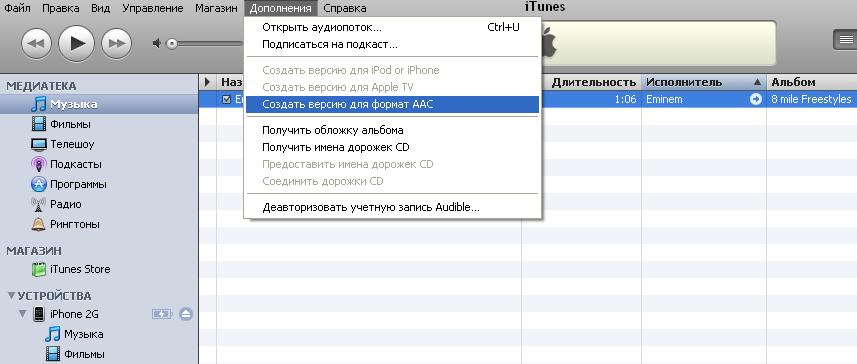
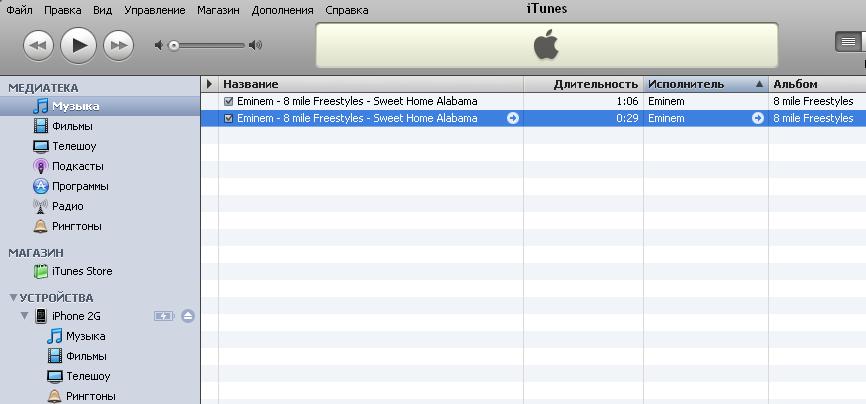
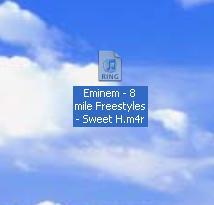
Si le fichier avec votre mélodie n'a pas d'extension (.m4a), vous devez effectuer l'opération suivante.
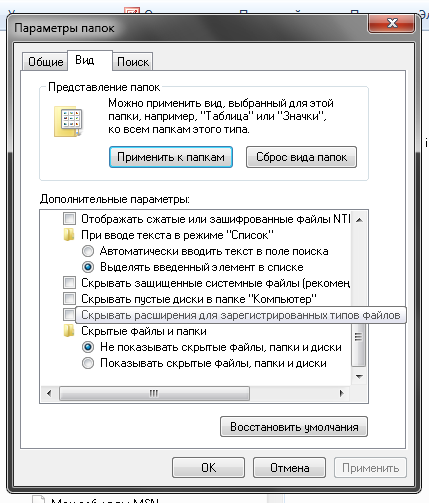
Décochez la case du champ "Masquer l'extension des types de fichiers enregistrés" et cliquez sur OK.
Après ces opérations, vous devriez avoir une extension de fichier.
6. Après avoir renommé le fichier, faites-le glisser vers iTunes, mais vers le " signet" Médiathèque" dans la barre latérale iTunes.
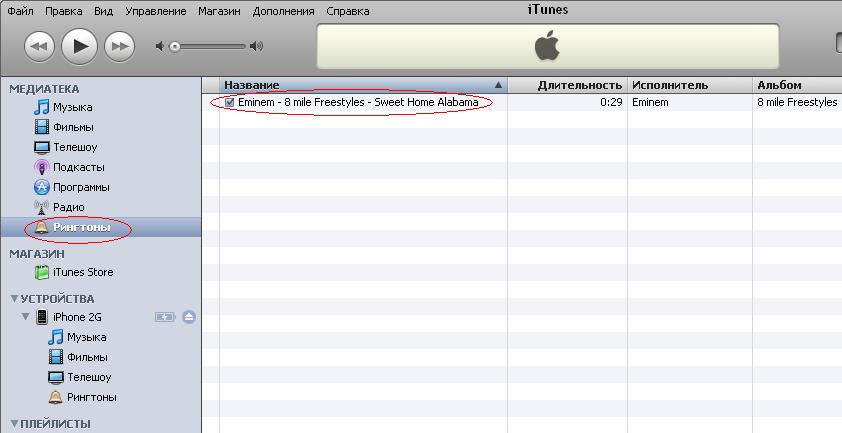
7. Dans les bibliothèques multimédias, accédez au dossier Sonneries. Si vous avez tout fait correctement, vous verrez votre sonnerie dont la durée est de 30 secondes.
8. La dernière étape à laquelle nous devons synchroniser la sonnerie avec l'iPhone, c'est-à-dire la transférer sur le téléphone. Connexion de l'iPhone à iTunes. Dans la barre latérale du programme, cliquez sur notre iPhone dans l'élément " Dispositifs". Allez dans l'onglet "Sonneries". Définissez la sonnerie pour un contact spécifique et profitez du travail effectué)
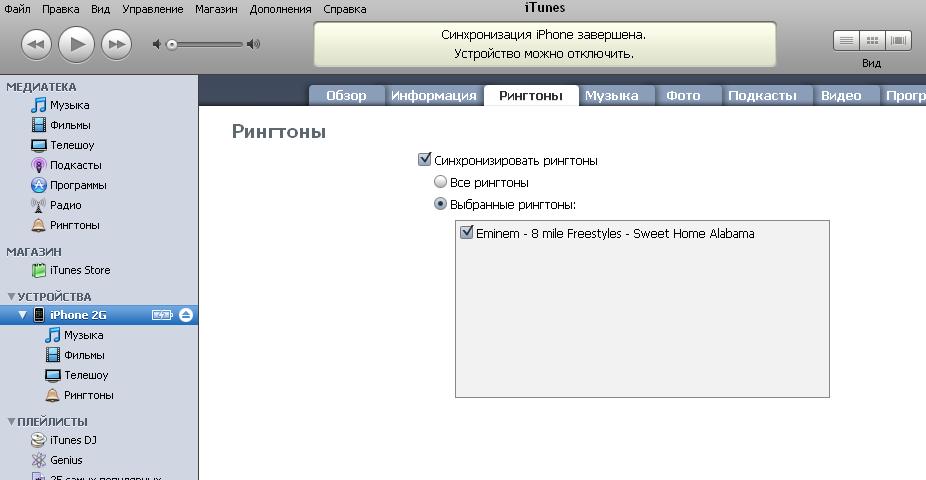
Après la synchronisation, déconnectez l'iPhone de l'ordinateur et supprimez le modèle de sonnerie de la médiathèque, restaurez la durée normale de la chanson que vous avez choisie pour créer la sonnerie de l'iPhone. :)
Si vous avez des questions, veuillez les laisser dans les commentaires. :) Rester avec nous!
Tous les iPhone, comme les autres Téléphones portables, équipé d'un ensemble mélodies standards. Mais cela reflète l'essence du concept de « standard » : cela signifie que tout le monde en a. Bien entendu, vous pouvez simplement acheter une sonnerie en envoyant un SMS avec numéro spécifique. Mais il existe une autre solution, plus attrayante : parlons de la façon de créer vous-même une sonnerie pour iPhone.
Programme standard iTunes est un compagnon constant de toutes les générations d'iPhone. Il est téléchargé et installé au stade de l'activation de l'appareil. Alors d’abord, ouvrons-le sur votre ordinateur.
1. Recherchez l'élément Fichier dans le menu.
2. Cliquez sur le bouton « Ajouter à la bibliothèque », puis ajoutez votre chanson préférée à partir de laquelle nous créerons notre propre sonnerie.
3. Faites un clic droit sur l'onglet « Informations ».
4. Recherchez l'onglet « Paramètres », marquez-y « Démarrage » et « Heure d'arrêt ». L'intervalle doit être déterminé comme ne dépassant pas 30 secondes. Cliquez sur OK
5. Faites un clic droit sur la mélodie, sélectionnez « Convertir en ACC » - après cette procédure, un segment de 30 secondes de la mélodie portant le même nom apparaîtra sous la chanson originale.
6. Cliquez avec le bouton droit et sélectionnez « Afficher dans Windows Exporer » dans la fenêtre. Un dossier s'ouvrira ; il doit contenir un fichier pesant environ 500 Ko, au format m4a. Ce format doit être changé en m4r. Vérifiez que le nom du fichier est en anglais. Vous devez vous rappeler l'emplacement du fichier.
7. Retournez sur iTunes pour supprimer notre section de mélodie du dossier musique, fermez le programme.
8. Ouvrez à nouveau iTunes, recherchez « Fichier » - « Ajouter à la bibliothèque ». Sélectionnez la nôtre dans « Sonneries ».
9. Connectez l'iPhone, cliquez sur l'onglet « Sonneries », sélectionnez les sonneries souhaitées et cliquez sur « Appliquer » ou « Synchroniser ». Si le fichier créé est disponible dans la médiathèque, mais que vous ne pouvez pas le transférer sur votre téléphone, il y a probablement un problème avec la durée de la piste. Par conséquent, si la mélodie dure plus de 30 secondes, vous devriez essayer de la raccourcir.
10. Dans l'onglet « Paramètres » - « Sons » - « Mélodie », réglez notre nouvelle sonnerie pour les appels entrants (ou pour les SMS, MMS, réveil - selon vos envies).
Définissez au préalable votre propre sonnerie, même achetée via Magasin itunes c'était très, très problématique. Les développeurs tiers ont progressivement introduit leur propres programmes, qui vous a permis de créer vous-même des sonneries pour iPhone. Et au fil du temps, les développeurs Apple ont fait des concessions. À partir d'iTunes 7.5, vous pouvez facilement enregistrer même des sonneries « champ gauche » sur votre téléphone, et le package permettant de couper les sonneries iLife est fourni par défaut sur n'importe quel Mac.
Examinons de plus près comment créer une sonnerie pour iPhone en utilisant GarageBand d'iLife comme exemple.
1. Lancez le programme, sélectionnez « Sonnerie pour iPhone » dans l'assistant qui apparaît - « Exemple de sonnerie ».
2. La sonnerie terminée créée par GarageBand comme échantillon apparaît dans la fenêtre principale. Nous supprimons cet exemple en utilisant Supprimer.
3. Faites glisser la chanson à partir de laquelle nous créerons une sonnerie pour le téléphone dans la fenêtre GarageBand.
Astuce : assurez-vous de regarder le côté droit du programme - il existe un navigateur avec d'excellentes mélodies et signaux SMS prêts à l'emploi.
4. La sonnerie de l'iPhone ne doit pas durer plus de 40 secondes. Dans notre programme, la longueur du morceau que vous allez couper est indiquée par une bande jaune située immédiatement au-dessus du titre. La taille de la bande peut être augmentée ou diminuée.
5. Lorsque notre sonnerie est prête, sélectionnez l'onglet « Exporter » et « Envoyer la sonnerie à iTunes », puis synchronisez notre téléphone avec le Mac.
Pour toutes les générations d'iPhone, les sonneries sont exactement les mêmes. Essayez donc l'une des méthodes ci-dessus.
Enfin, je voudrais dire que les fabricants tentent désormais de simplifier au maximum leurs développements, alors n'ayez pas peur de ne pas avoir suffisamment de qualifications ou de connaissances pour les utiliser. Les instructions que nous vous avons proposées suffiront amplement pour essayer de créer votre propre sonnerie unique pour iPhone. C'est tellement agréable de créer une sonnerie de vos propres mains et de démarquer votre téléphone des autres.

L'iPhone est vraiment un excellent téléphone, mais il pose beaucoup de questions aux nouveaux utilisateurs. Par exemple, lorsque vous appelez ce téléphone Vous pouvez uniquement définir une sonnerie. Aujourd'hui, nous examinerons la question suivante : « comment créer une sonnerie pour un iPhone avec iTunes ?
La première chose à faire est donc de l’exécuter sur votre ordinateur. Ensuite, vous devez sélectionner la chanson dont vous avez besoin dans la bibliothèque de ce programme. Maintenant, faites un clic droit sur cette chanson et sélectionnez " Intelligence".
Dans la fenêtre qui s'ouvre, sélectionnez l'onglet " Possibilités" et voici les lignes " Commencer" Et " Arrêt". Ces deux points sont à cocher, puis l'heure de début et de fin de lecture de votre future sonnerie. N'oubliez pas que sa durée ne doit pas dépasser 30 secondes. Faites ensuite un clic gauche sur le bouton intitulé " D'ACCORD".
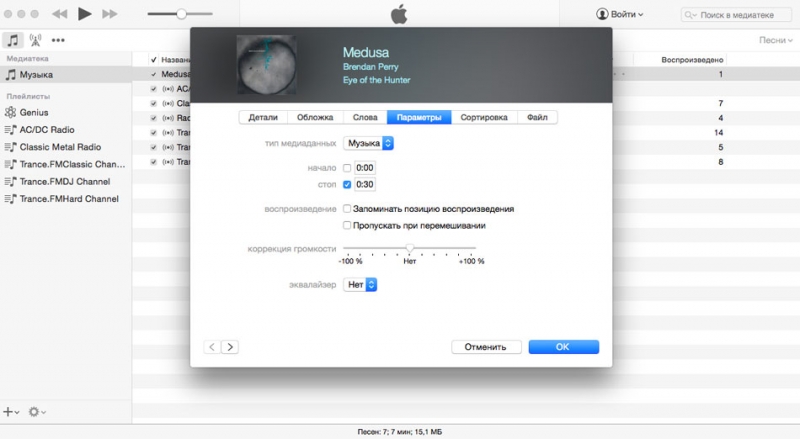
Maintenant, faites à nouveau un clic droit sur la même chanson et sélectionnez " Créer dans Format AAC ". À côté de la chanson originale dans iTunes, vous en aurez une autre, qui sera au format AAC. Cliquez sur la nouvelle chanson et sélectionnez l'élément " Afficher dans le Finder"ou si vous avez système opérateur Windows, puis sélectionnez " Afficher dans l'Explorateur".
Une nouvelle fenêtre s'ouvrira dans laquelle vous verrez le fichier multimédia que vous venez de créer. U ce fichier il y aura une extension m4a. Changez cette extension en m4r.
Il ne reste plus qu'à suivre quelques étapes simples. Vous devez accéder à iTunes et supprimer la nouvelle piste de la liste des médias. Lors de la suppression, la question " Devez-vous déplacer le fichier sélectionné vers la corbeille ou le laisser sur votre ordinateur ?". Sélectionnez l'élément " Partir".
Encore une fois, allez dans le Finder ou l'Explorateur et double-cliquez avec le bouton gauche de la souris sur le nouveau fichier. La sonnerie a maintenant été ajoutée à votre bibliothèque iTunes. Eh bien, vous devez effectuer toutes ces étapes en synchronisant votre iPhone avec Programme iTunes. Après la synchronisation, vous pourrez installer
| Articles Liés: | |
|
Comment désactiver « Ok Google » sur un appareil Android Comment désactiver la recherche vocale dans Chrome
La commande vocale OK Google (OK Google) permet de contrôler le fonctionnement... Smartphones Xiaomi – déverrouillage du chargeur de démarrage Comment débloquer un téléphone Xiaomi verrouillé
Smartphones Xiaomi pour flasher des logiciels localisés, mais dans cet article... Résoudre le problème des fichiers sur la carte mémoire Quel est le dossier perdu sur la clé USB ?
Alors, bon après-midi, chers lecteurs du site Fans-Android. Dans cet article, je... | |